现如今每个公司中都有一台,或者是两台的打印机.而局域网打印机一直以来都是办公室人员的首选,台打印机可以提供给整个中心使用,对上班族来说是非常实用的.那么小伙伴你们知道在win10下该如何进行设置共享打印机吗?下面小编就来给小伙伴们简单的介绍一下win10设置共享打印机的设置方法
随着如今使用win10系统的盆友越来越多 , 而大家所遇到的问题也都是越来的越多 。 这不 , 前些天就有位盆友问小编说win该怎样设置共享打印机 。 其实win10设置共享打印机的方法并不难 , 今天小编就来给大家介绍一下win10设置共享打印机的方法 。
小伙伴你们知道win10共享打印机怎么设置吗?嘿嘿~你们要是不知道的话 , 那也不要着急先哟 , 下面小编就来给大家伙讲解一下windows10打印机共享的设置方法 。
1 , 首先我们打开win10电脑 , 然后打开电脑的开始菜单按钮 , 并点击“设置”选项 , 如下图所示 。
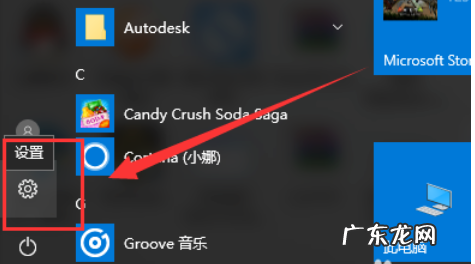
文章插图
win10共享打印机电脑图解-1
2 , 进入电脑的设置页面以后 , 然后我们“设备”选项 , 如下图所示 。
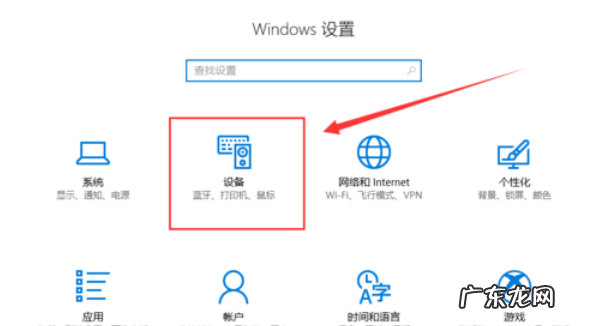
文章插图
win10设置共享打印机电脑图解-2
3 , 进入了“设备”页面以后 , 然后我们点击“打印机和扫描仪”选项 , 如下图所示 。
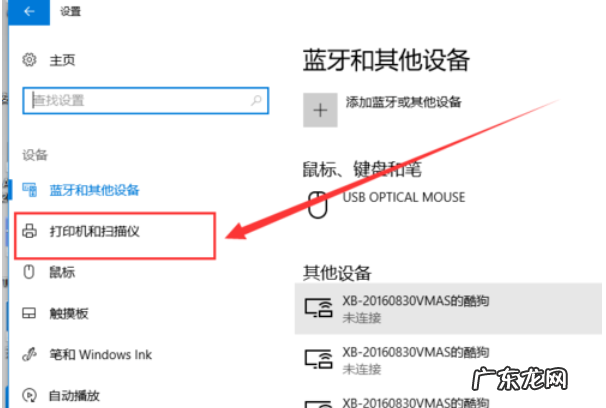
文章插图
win10设置共享打印机电脑图解-3
4 , 进入到了“打印机和扫描仪”选项以后 , 然后我们将页面下翻 即可看到“设备和打印机”选项 , 然后我们点击此选项进入 , 如下图所示 。
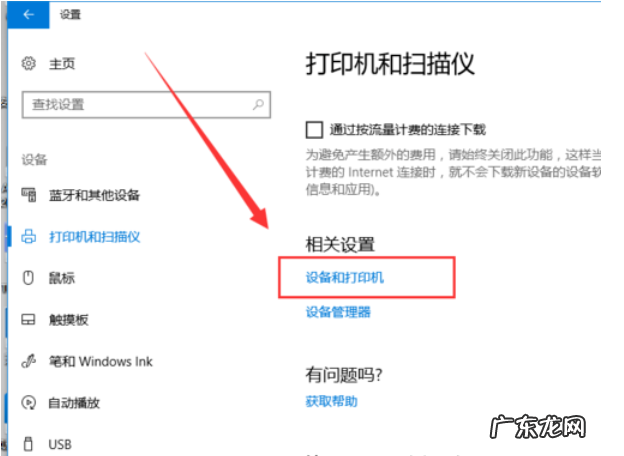
文章插图
win10共享打印机电脑图解-4
5 , 进入到了打印机的设置页面以后 , 然后我们找到我们要设置共享的打印机 , 再右键鼠标 , 选择“打印机属性”选项 , 如下图所示 。
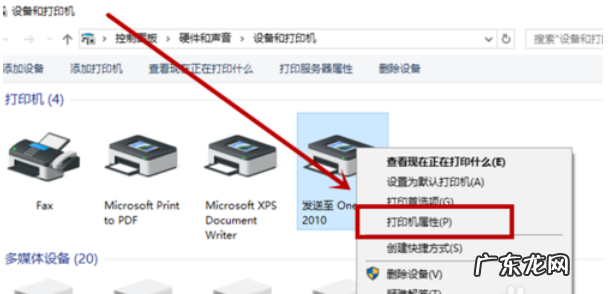
文章插图
win10设置共享打印机电脑图解-5
6 , 在打开的“打印机属性”页面里 , 我们点击页面上的“共享”选项卡 , 如下图所示 。
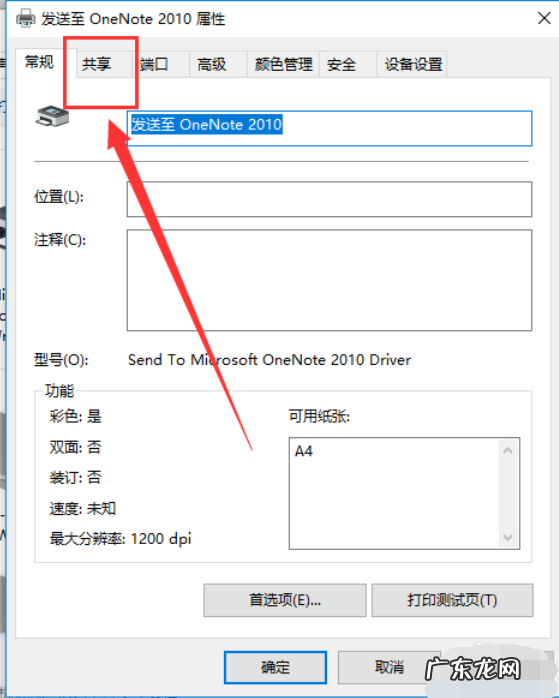
文章插图
win10设置共享打印机电脑图解-6
7 , 当我们点击了“共享”选项卡以后 , 我们就进入到了该打印机的共享设置页面了 , 然后我们在共享选项卡里将“共享这台打印机”勾选上 , 然后点击确定即可 , 如下图所示 。
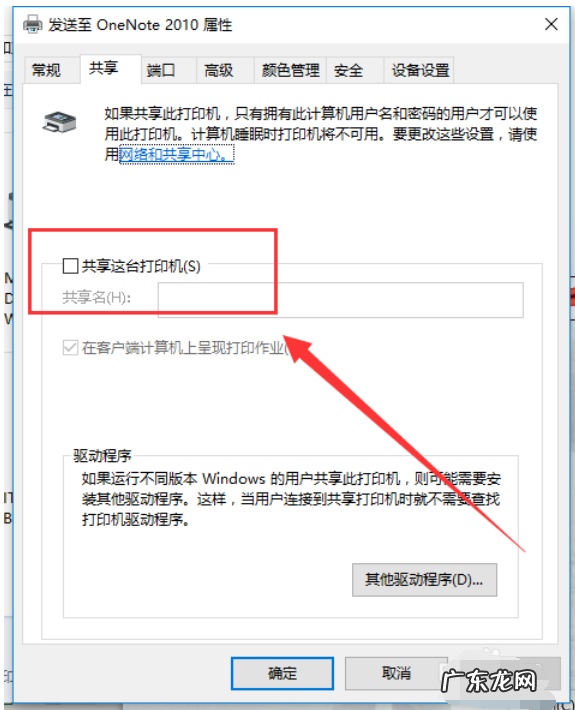
文章插图
设置共享打印机电脑图解-7
【win10打印机共享不了 解答win10如何设置共享打印机】以上就是win10打印机共享的设置方法了 , 不知道小伙伴你们学会了吗?
- win10游戏全屏快捷键 主编教您win10游戏全屏
- win10进程太多怎么优化 细说如何优化win10
- win10试用版和正式版的区别 老司机教你win10正式版激活工具有哪些
- win10打印机处于错误状态 详细教您win10显示打印机打印错误怎么办
- win10系统休眠要不要关 详细教您win10怎么关闭休眠
- win10无线网间歇性掉线 解答win10网络不稳定怎么解决
- win10系统优化的方法 小编教你win10系统优化技巧
- win10修改dns地址 老司机教你win10如何修改dns
- win10专业版原版镜像 细说win10官方原版iso镜像地址
- win10 专业版 密钥 小编详解永久激活WIN10专业版方法
特别声明:本站内容均来自网友提供或互联网,仅供参考,请勿用于商业和其他非法用途。如果侵犯了您的权益请与我们联系,我们将在24小时内删除。
